すべてのブラウザ (以下を含む)マイクロソフトエッジ、を含むDNSキャッシュこれはブラウジングを高速化するのに役立ちますが、場合によっては、ホストキャッシュをクリアする。 DNS キャッシュは、次回からすぐにアクセスできるように、頻繁にアクセスする Web サイトをサーバー IP とともに保存するファイルです。
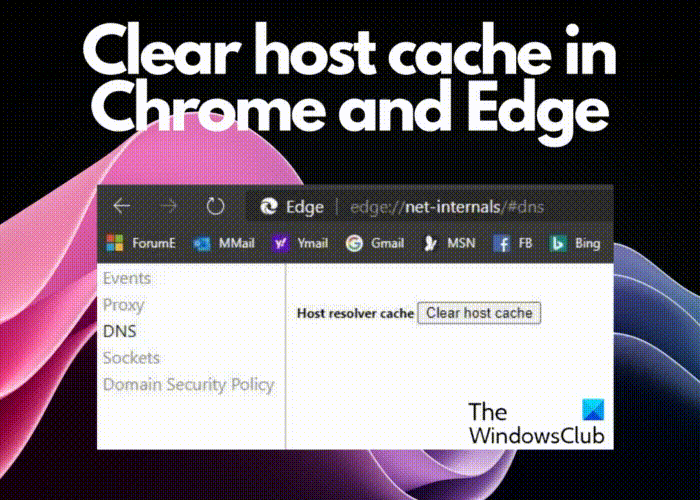
ただし、接続エラーや DNS 関連のサイバー攻撃を防ぐために、DNS キャッシュをクリアする必要がある場合があります。 Web サイトがページの読み込み元サーバーを変更し、DNS キャッシュが古いサーバーに接続しようとしている可能性もあります。私たちはすでに見ましたGoogle ChromeのDNSキャッシュをクリアする方法。この投稿では、スムーズなブラウジング エクスペリエンスを実現するために、Edge でホスト キャッシュをクリアまたはフラッシュする方法について説明します。
Edge のホスト キャッシュをクリアして、古いアドレスや操作されたアドレスを DNS サーバーから削除できます。これにより、システムが正しいアドレスを使用することが保証されます。
Edgeブラウザでホストキャッシュをクリアする方法
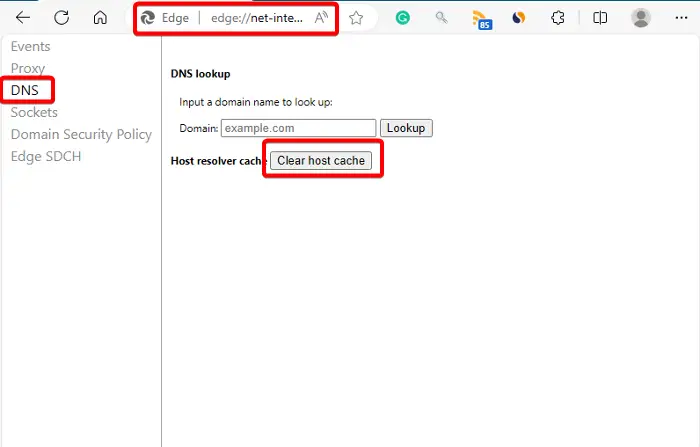
Edge は独自の DNS キャッシュをホストしているため、必要に応じて簡単にキャッシュをクリアできます。
打ち上げマイクロソフトエッジを開き、新しい タブ。次に、Edge のアドレスバーに以下のアドレスを入力して、入力:
edge://net-internals/#dns
ここで、ホストキャッシュをクリアするEdge の DNS キャッシュをフラッシュするボタン。
ホストのキャッシュをクリアするとデータは削除されますか?
ホストのキャッシュの空きをクリアしても、データは削除されず、スペースも空きません。 DNS エントリのみを削除します。ディスク領域を空けたい場合は、次のことを行う必要があります。閲覧キャッシュをクリアするそれは違います。
読む: Chrome、Edge、Firefox で特定の Web サイトを開けない
Edge で Cookie をクリアするにはどうすればよいですか?
にMicrosoft EdgeのキャッシュとCookieをクリアする, Edge を開き、右上の 3 つの点 > 設定 > プライバシー、検索、サービス > 閲覧データのクリア > 閲覧データを今すぐクリア > クリアする内容を選択 > 時間範囲を選択 > Cookie とその他のサイト データ & キャッシュされた画像とファイル > クリア今。または、次のように入力しますEdge://settings/clearbrowserdataブラウザのアドレス バーにある をクリックすると、閲覧履歴、Cookie、キャッシュされた画像とファイルが数分で消去されます。




![Edge または Chrome で固定されたタブの固定が解除される [修正]](https://rele.work/tech/hayato/wp-content/uploads/2024/08/Pinned-tabs-getting-unpinned-Edge-Chrome.png)

